En av de verste ulempene ved å bruke en lettvektskrivebordsmiljø er det faktum at det glemmer mange moderne funksjoner. For eksempel: på XFCE4, hvis du ser på en fullskjerm-video fra nettleseren, er sjansen stor for at det kommer til å bli mye skjermriving. Dette er fordi lette stasjonære PCer generelt ikke har en god komponist (av ytelsesgrunner). Som et resultat av at du ikke har en god komponist, vil du oppleve mye grov skjermriving, og generelt vil skrivebordsmiljøet ditt ikke se så moderne ut som det kunne. For noen mennesker er dette noe de aksepterer og ignorerer. For andre er trolig mangel på vinduskompositt en av hovedgrunnen til at folk går tilbake til tyngre skrivebordsmiljøer som KDE og Gnome.
AVSLØRINGS VARSEL: Bla nedover og se videoopplæringen på slutten av denne artikkelen.
Heldigvis er det en måte å gi lett påskrivebordsmiljøer ekte vinduskompositt. Det innebærer å installere Compton-vinduskomponisten. Når Compton-komponisten er aktivert i ditt lette miljø, vil problemer med skjermriving forsvinne, og alt vil se mye finere ut.
Hvordan installere Compton
Ubuntu
sudo apt install compton compton-conf
Debian
sudo apt-get install compton compton-conf
Arch Linux
sudo pacman -S compton
Husk også å bygge GUI Compton-conf konfigurasjonsverktøy fra AUR for Arch.
Fedora
sudo dnf copr enable dschubert/compton -y sudo dnf install compton -y
Installer også compton-conf:
sudo dnf install https://download.opensuse.org/repositories/home:/AndnoVember:/LXQt/Fedora_26/x86_64/compton-conf-0.3.0.11~git.ae2c110-18.1.x86_64.rpm
Opensuse
Compton X-komponisten er tilgjengelig for alle OpenSUSE-brukere via OBS. Gå til nedlastingssiden, velg versjonen av SUSE og klikk deretter på installasjonsknappen for å hente programvaren.
Andre Linux-er
Linux-distribusjonen din ikke nevnt ovenfor? Ikke bekymre deg! Compton er ganske vanlig, og de fleste Linux-distribusjoner har det. For å installere den, åpner du en terminal og søker etter "compton" ved å bruke operativsystemets pakkebehandling. Alternativt kan du hente kildekoden direkte fra utviklerens GitHub og kompilere den!
Aktivering av Compton On XFCE4
Etter å ha installert Compton-vinduskomponisten påXFCE4-skrivebordet ditt, fungerer det ikke med en gang. Du må starte det først. Åpne vinduet XFCE-innstillinger. Innstillinger, se etter "windows manager tweaks" og klikk på den. I vindusbehandlerområdet for innstillinger, se etter fanen "Komponitor" og klikk på den.
I denne fanen klikker du på ruten for å deaktivere den innebygde XFCE-komposittprogramvaren. Dette er kritisk, ellers vil ikke Compton fungere.

Når standardkomponisten er deaktivert, åpner du en terminal og starter opp nano-tekstredigereren.
nano ~/.config/autostart/compton.desktop
Lim inn følgende kode inni skrivebordsfilen slik at komponisten starter når du logger inn:
[Desktop Entry] Encoding=utf-8 Version=0.9.4 Type=Application Name=Compton Comment=X11 compositor Exec=compton -b OnlyShowIn=XFCE; StartupNotify=false Terminal=false Hidden=false
Merk: endre tillatelsene til Desktop-filen med chmod + x ~ / .config / autostart / compton.desktop
Konfigurer Compton On XFCE4
Automatisk start er aktivert, men Compton er det ikkeklar til bruk på XFCE. Du må først generere en konfigurasjonsfil. Dette kan gjøres (kjedelig) i terminalen. Heldigvis eksisterer Compton-conf. Trykk ALT + F2, skriv compton-conf og trykk “enter” på tastaturet for å åpne det.
Når Compton conf-verktøyet åpnes, er en standardkonfigurasjonsfil blir generert. Gå gjennom appen og endre alternativer etter behov. Når du er ferdig, klikker du på "Bruk" og logger ut. Når du logger inn, bør Compton kjøre på XFCE4!
Aktivering av Compton på LXDE / LXQT
Å bruke Compton på LXDE og LXQT ligner påXFCE4, og instruksjonene er neppe forskjellige. Den eneste virkelige forskjellen er at det ikke er behov for å deaktivere et standard komposittverktøy, da det ikke er noe. I stedet lager du skrivebordsfilen slik at Compton kan kjøre ved oppstart.

nano ~/.config/autostart/compton.desktop
Lim denne koden i filen:
[Desktop Entry] Encoding=utf-8 Version=0.9.4 Type=Application Name=Compton Comment=X11 compositor Exec=compton -b OnlyShowIn=XFCE; StartupNotify=false Terminal=false Hidden=false
Oppdater tillatelsene til skrivebordsfilen slik at systemet leser den riktig:
chmod +x ~/.config/autostart/compton.desktop
Til slutt, åpne opp Compton conf. Bruk innstillingene verktøyet velger som standard. Alternativt kan du gå gjennom verktøyet og velge forskjellige alternativer. Når du er ferdig, klikker du på "Bruk" for å legge til innstillingene i Compton. Logg deretter ut. Ved innlogging bør LXDE / LXQT-systemet bruke Compton.
Aktivering av Compton On MATE
Aktiverer Compton-komposisjoner på Mate-skrivebordetmiljøet er mye enklere enn andre lette skrivebordsmiljøer takket være Mate-Tweak-verktøyet. Installer den ved å søke i pakkehåndteringen din etter "mate tweak", kompilere fra kilden eller ta tak i en pakke fra pkgs.org.
Når du har installert Mate Tweak, klikker du på "preferanser" og deretter "utseende" i menyen på oppgavelinjen. Inne i "Look and Feel" velger du "Mate Tweak" og starter programmet.
Se etter “Windows” på sidefeltet og velg det. Dette området i finjusteringsverktøyet lar brukere endre hvordan kompositt fungerer på Mate-skrivebordet.
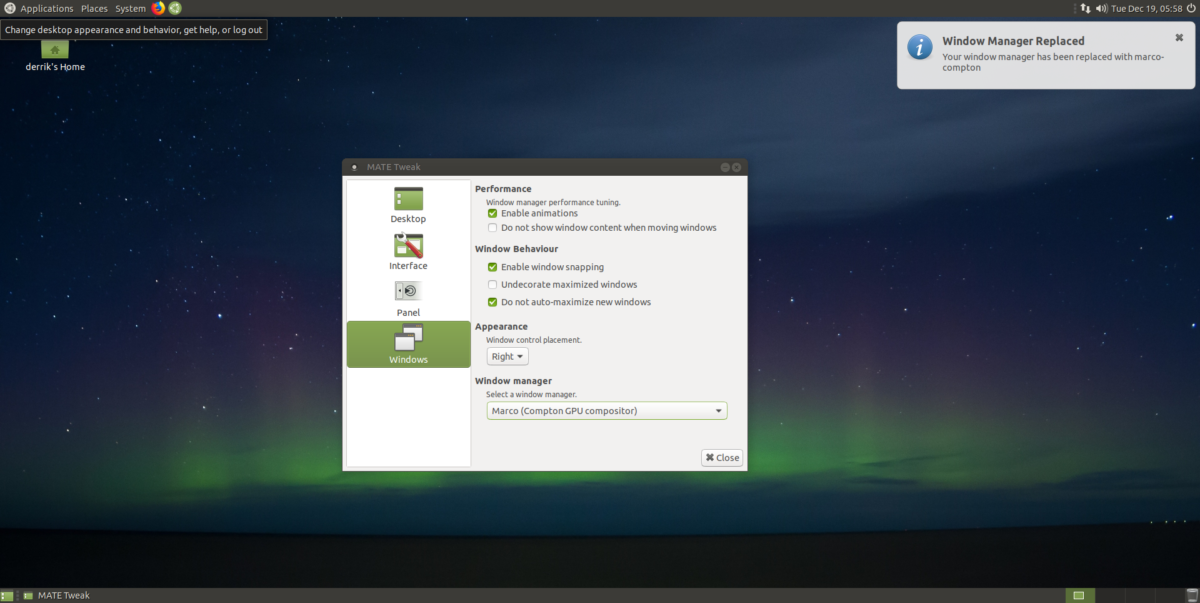
For å aktivere Compton GPU-komposisjon, velgrullegardinmeny under “Window Manager”, se etter “Marco (Compton GPU Compositor)” og velg den for å aktivere. Komponering bør starte umiddelbart. Hvis ikke, start datamaskinen på nytt. Ved innlogging skal alt fungere.
Merk: Fordi Mate Tweak tar seg av Compton, er det ikke nødvendig å bruke Compton-conf. Når det er sagt, kan du åpne den for justering av innstillinger uansett.













kommentarer